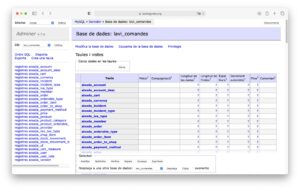HOLA, FAMÍLIA!!

Aquí a sota, hi teniu les instruccions per utilitzar el nou programari.
Clicant a la descripció que us interessi, anireu directament a les instruccions. Esperem que us siguin útils!
Si us quedeu amb dubtes o teniu algun suggeriment, contacteu amb la Laura (f6) o la Mònica (f18) o el Pau (f28).
Per a les famílies:
Com entrar a l’Aixada
Com canviar la teva contrassenya
Com fer comanda
Demanar de l’estoc
Per a responsables de comanda:
Com crear i modificar una comanda
Com afegir productes a una comanda
Com obrir i programar una comanda
Com tancar una comanda
Per al grup de repartiment:
Com imprimir les comandes per al repartiment
Com quadrar les comandes
Per a la comissió econòmica:
Com fer la gestió petita dels diners
Per a la comissió informàtica:
Gestions diverses
Com entrar a l’Aixada
Per accedir al programari L’Aixada, entra al web de La Vinagreta (www.lavinagreta.org) i següeix els passos següents:
Ves a la Intranet:
ç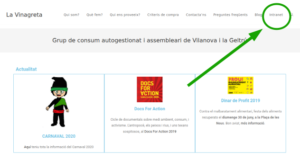
Et sortità la següent pantalla, on se’t demanarà una contrassenya
(si no saps quina és, pregunta-la a algú de la cope, és la mateixa per a tothom):
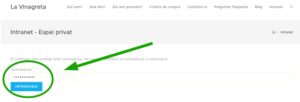
Quan l’hagis introduït, entraràs a la intranet, des d’on podràs accedir a l’Aixada clicant a l’enllaç “L’AIXADA – COMANDES”:
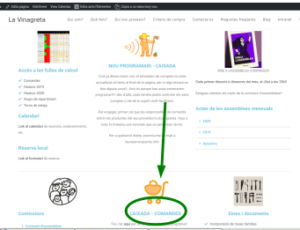
Llavors, arribaràs a aquesta pàgina, on hauràs d’introduir el teu usuari i contrassenya :
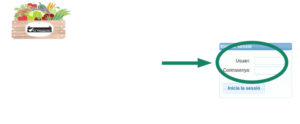
Usuari: el teu nom de pila, un espai i el teu número de família
(cada membre de la família pot tenir el seu compte individual, les comandes s’agruparan per família).
Contrassenya: si és la primera vegada que entres a l’Aixada, la teva contrassenya serà 1234.
Un cop hagis entrat veuràs una pàgina similar a aquesta
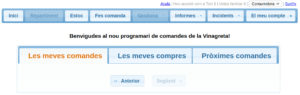
No deixis aquesta contrassenya. Si no saps com canviar-la, ves a la següent secció.
RECORDA CANVIAR SI CAL EL TEU CORREU ELECTRÒNIC DEL TEU PERFIL, A El meu compte –> Configuració.
JA ESTÀ!
Com canviar la teva contrassenya
Per canviar la teva contrassenya, has d’accedir a la pàgina d’inici de l’Aixada (si no saps com fer-ho, consulta la secció anterior). Després, segueix els següents passos:
Fes clic al botó “El meu compte”, que trobaràs a dalt a la dreta de la pantalla i, en el desplegable que se t’obrirà, tria l’opció “canvia la contrassenya”:
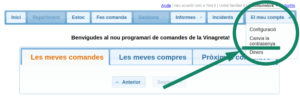
A la següent pantalla, omple els camps amb l’antiga contrassenya i la nova. Aquesta última, l’hauràs d’introduir dues vegades:
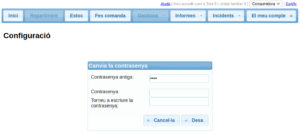
RECORDA CANVIAR SI CAL EL TEU CORREU ELECTRÒNIC DEL TEU PERFIL, A El meu compte –> Configuració.
JA ESTÀ!
Com fer comanda
Per fer comanda, has d’accedir a la pàgina d’inici de l’Aixada (si no saps com fer-ho, consulta-ho aquí). Després, segueix els següents passos: -Des de la pàgina d’inici de l’aplicació, clica l’opció “Fes comanda” al menú superior 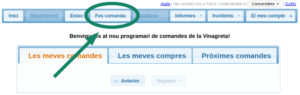
I apareixeran les comandes que es poden fer. ATENCIÓ!! És molt important que et fixis en el dia que ARRIBA la comanda. Ja no veuràs comandes obertes i tancades com en els fulls de càlcul d’abans, sinó que veuràs quan arriben les properes comandes (si les comandes estan tancades, veuràs la data de les comandes que encara pots demanar). Aquí en tens un exemple: Un cop clicat “Fes comanda”, en la imatge es veuen dues dates, en taronja Divendres 31 Jul i en blau Diumenge 2 Ago. 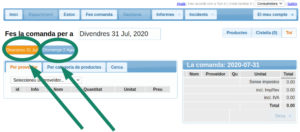
En taronja apareix la data seleccionada. Has de triar, doncs, per a quina data vols fer la comanda.(això vol dir que puc deixar comandes fetes per a setmanes futures?? Sí!! Visca l’Aixada!!) 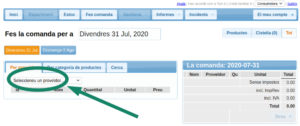
Dins d’aquesta data, en el desplegable “seleccioneu un proveïdor”, obtenim els diferents proveïdors que tenen comanda per a aquella data.
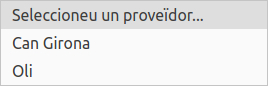
Tria el provïdor/a a qui vols fer comanda i escriu la quantitat de cada producte que vols demanar. Si un producte no el vols, no hi escriguis res.-
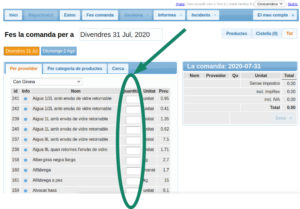
Quan hagis acabat, a la dreta, a sota del resum del que has demanat, clica a “Desar”.
(Mentre la comanda estigui oberta, seguint els mateixos passos, la podràs modificar.)
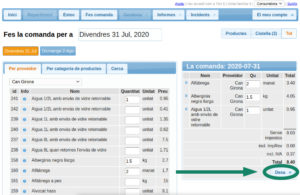
JA ESTÀ!Torna a dalt
Demanar de l’estoc
Per registrar el que s’agafa de l’estoc, caldrà fer dues coses:
- en una pantalla semblant a la de les comandes, anotar els productes que agafes de l’estoc,
- i en una altra pantalla, validar el que has anotat
Per fer les dues coses, la primera cosa que has de fer és accedir a la pàgina d’inici de l’Aixada (si no saps com fer-ho, consulta-ho aquí). Després, segueix els següents passos:
-Des de la pàgina d’inici de l’aplicació, clica l’opció “Estoc” al menú superior
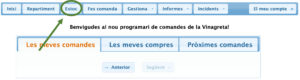
I apareixerà una pantalla semblant a la de demanar comandes, però en aquest cas, dels productes estocats. Aquesta pantalla et permet fer la primera cosa: anotar el que agafes.
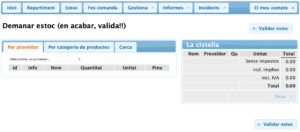
Aquests productes en poden visualitzar per proveïdor, per categoria de productes, o podem fer també una cerca. Per visualitzar-los per proveïdor, despleguem el desplegable “seleccioneu un proveïdor”, i obtenim els diferents proveïdors que tenen productes estocats.
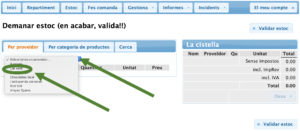
Després escrius la quantitat de cada producte que vols agafar de l’estoc. Si un producte no el vols, no hi escriguis res.-
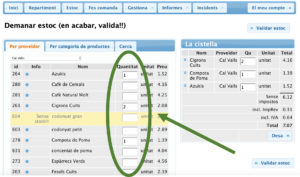
Quan hagis acabat, a la dreta, en el requadre “La Cistella”, amb el resum del que has demanat, clica a “Desa”.
(Mentre estigui la finestra oberta, seguint els mateixos passos, la podràs modificar.)
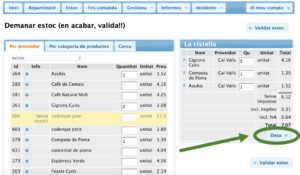
Un cop has desat els productes, i ja has acabat d’anotar tot el que agafes de l’estoc, has de clicar a “Validar estoc” (tens dos botons iguals, un a la part superior, i un a la part inferior de “La cistella”),
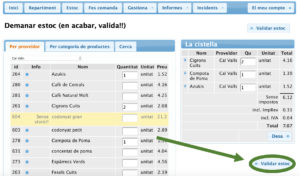
per anar a la següent pantalla on faràs la segona cosa: validar l’estoc. En aquesta nova pantalla, en el requadre “Cistelles d’avui”, et sortirà la llista de cistelles d’estoc que has de validar. En principi només n’hi hauria d’haver una, però si repeteixes el procés varies vegades, te’n sortiran unes quantes, que has d’anar validant una a una.
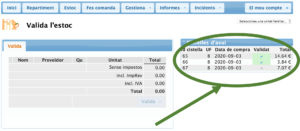
Farem un clic sobre la cistella que encara no està validada, la última en aquest exemple, i ens apareixerà en el requadre valida el resum de la cistella amb els productes de l’estoc que just hem anotat
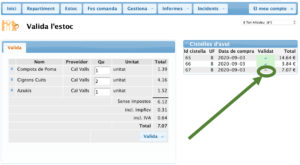
I la única cosa que hem de fer es clicar a “Valida”.
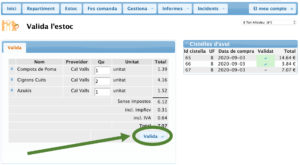
JA ESTÀ!
Com crear i modificar les dades d’una comanda
Per crear o modificar una comanda, has d’accedir a la pàgina d’inici de l’Aixada (si no saps com fer-ho, consulta-ho aquí). Després, segueix els següents passos:
Troba el botó “Gestiona”, al centre del menú de dalt. Clica-hi i tria l’opció “Proveïdors i productes”

Si el proveïdor/a ja està creat, des d’aquesta pàgina el pots modificar. Clica sobre el nom del proveïdor/a per afegir i modificar els productes. Fes servir el botó “Edita”, per fer modificacions sobre les dades del proveïdor. Si vols crear un/a proveïdor/a nou/va, fes clic a “Nou proveïdor”
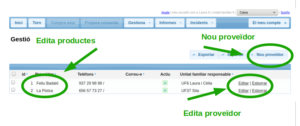
Omple els camps que se’t demanen, segons la teva comanda. Els únics camps obligatoris són el nom del proveïdor/a i la Unitat Familiar responsable (de moment, només en deixa posar una, estem mirant si es pot canviar). Després fes clic a “Desa”
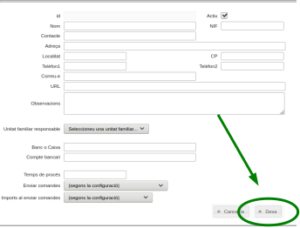
JA ESTÀ!
Com afegir productes a una comanda
Per afegir productes a una comanda, has d’accedir a la pàgina d’inici de l’Aixada (si no saps com fer-ho, consulta-ho aquí). Després, segueix els següents passos:
Troba el botó “Gestiona”, al centre del menú de dalt. Clica-hi i tria l’opció “Proveïdors i productes”

Recorda que per afegir els productes, has de fer clic al nom del proveïdor/a.
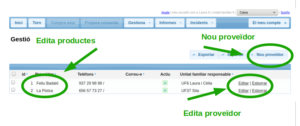
Després, fes clic a “Afegir Producte”
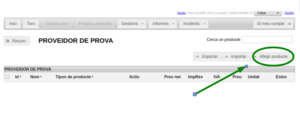
A continuació, has d’omplir la informació relativa al producte.
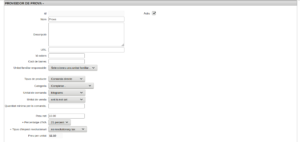
Els camps següents són obligatoris:
Nom –> el nom del producte que veuran les famílies.
Unitat familiar responsable –> per defecte s’hi posarà la família responsable de la comanda.
Tipus de producte –> si és un producte de l’estoc o d’una comanda.
Categoria de producte –> has de triar una opció de la llista donada.
Unitat de comanda –> en quina unitat es demana cada producte al proveïdor/a.
Unitat de venda –> en quina unitat les famílies demanen el producte.
Preu net –> el preu abans d’impostos.
Percentatge d’IVA –> quin IVA porta el producte (si l’IVA del teu producte no surt a la llista, avisa la comissió d’informàtica).
Tipus d’impost revolucionari –> si la cope afegeix algun impost als productes. En el cas de les comandes, és molt important posar “no revolucionary tax”.
Finalment, fes clic a “Desa”
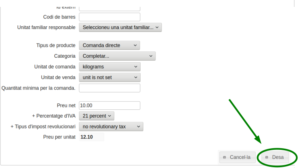
JA ESTÀ!
Com obrir i programar la meva comanda
Per obrir o programar una comanda, has d’accedir a la pàgina d’inici de l’Aixada (si no saps com fer-ho, consulta-ho aquí). Després, segueix els següents passos:
Troba el botó “Gestiona”, al centre del menú de dalt. Clica-hi i tria l’opció “Comandes” i, dins del submenú, fes clic a “Obrir/Programar comandes”.
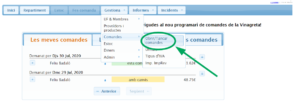
Accediràs a un calendari. A dalt a la dreta, hauràs de triar quina comanda vols programar fent clic a “Seleccioneu proveïdor”.
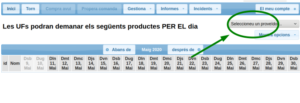
Ara, veuràs tots els productes d’aquell proveïdor/a a la columna de l’esquerra, i tots els dies de l’any a la fila de dalt.
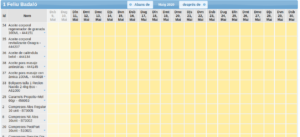
Hauràs de fer clic al dia que ARRIBARÀ la comanda. Si fas clic a les caselles individuals, actives i desactives els productes un per un. En canvi, si fas clic a la casella de dalt de tot, on hi diu el dia i el mes, podràs activar tots els prodcutes alhora per a aquell dia.
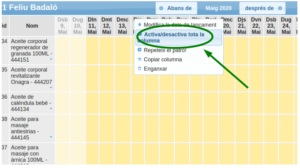
Movent-te pel calendari, podràs programar la comanda per a les següents setmanes o mesos i així no t’hauràs de preocupar més d’obrir comanda!!
JA ESTÀ!
Com tancar una comanda
Per tancar una comanda, has d’accedir a la pàgina d’inici de l’Aixada (si no saps com fer-ho, consulta-ho aquí). Després, segueix els següents passos:
Troba el botó “Gestiona”, al centre del menú de dalt. Clica-hi i tria l’opció “Comandes”. Encara que, en passar per sobre, se t’obri un submenú, has de clicar sobre la mateixa opció “Comandes”.
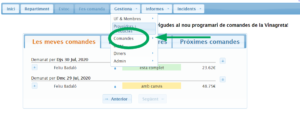
Et sortirà una llista de comandes. Busca la comanda que vols tancar i fes clic a “Finalitza ara”.
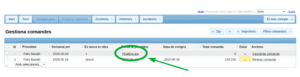
Et sortirà un avís dient que ja no podràs modificar més la comanda. Digues-li “D’acord”.
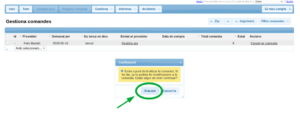
Si ho has fet bé, et sortirà un missatge dient-te que la comanda ja està tancada i, com a responsable, REBRÀS UN CORREU amb tota la comanda per enviar-la al productor/a.
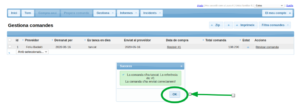
JA ESTÀ!
Com imprimir les comandes per al repartiment
Per imprimir les comandes per als repartiments, has d’accedir a la pàgina d’inici de l’Aixada (si no saps com fer-ho, consulta-ho aquí). Després, segueix els següents passos:
Clica sobre el botó “Repartiment” del menú superior.
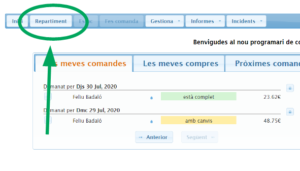
T’apareixerà un nou menú. Fes clic a “Comandes“.
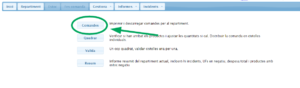
Accediràs a les comandes esperades per al dia del repartiment. Si no les veus, perquè ho estàs imprimint amb antel·lació, has d’anar a “Filtra comandes” i triar quines comandes vols veure.

Ara selecciona la comanda que vols imprimir.
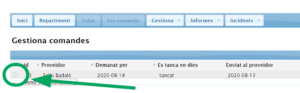
I fes clic a “Imprimeix“.

Et sortirà un resum de tota la comanda. Imprimeix-lo. La manera serà diferent segons el navegador que facis servir.
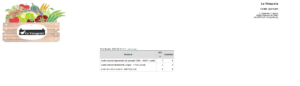
JA ESTÀ!
Com quadrar les comandes
Prèviament, com hem fet sempre, hauràs de verificar que el que diu a l’albarà és efectivament el que ha arribat. En cas que no, s’ha d’avisar la persona responsable de comanda que demani un albarà modificat i apuntar la incidència per avisar tothom.
De la mateixa manera, el següent pas és repartir, com ho hem fet sempre, i apuntar incidències i pesos en un paper.
Un cop fet això, ja pots quadrar i validar el repartiment.
Per validar els repartiments, has d’accedir a la pàgina d’inici de l’Aixada (si no saps com fer-ho, consulta-ho aquí). Després, segueix els següents passos:
Clica sobre el botó “Repartiment” del menú superior.
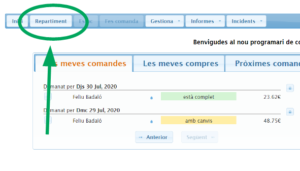
T’apareixerà un nou menú. Primer, fes clic a “Quadrar”
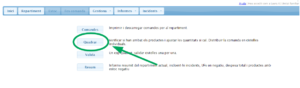
T’apareixerà la llista de comandes esperades per avui. Les hauràs de revisar una per una, fent clic a l’opció “Quadrar comanda”.
(Mira que apareguin totes les comandes que es repartiràn avui, si no hi són totes, perque el dia d’arribada no era avui, però es reparteixen avui, has d’anar a “Filtra comandes” i triar quines comandes vols veure)
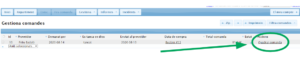
T’apareixerà un missatge. Fes clic a “Quadrar”.
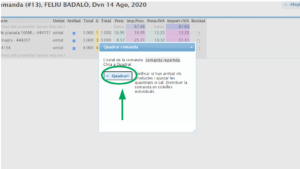
En aquest punt, hauràs de revisar:
- Que tots els productes hagin arribat. Si un producte no ha arribat, veuràs que hi ha una columna anomenada “Arribat” amb ticks. Has de desmarcar el tick del producte que no hagi arribat.
- Que el que s’ha repartit correspongui amb el que marca el full. En cas d’incidències o de productes que es cobren per pes, has de fer les modificacions a la columna de cada família en funció de les quantitats que s’hagin repartit.
- Que els preus de l’albarà corresponguin amb els de la comanda (si el total ja et quadra, no cal que revisis preu per preu, és clar…). En cas que hi hagi canvis de preus, és aquí on els has de modificar.
ATENCIÓ!: quan fas una modificació (de quantitat, preu, etc.) , recorda pitjar “Enter” perquè es quedi guardada o, si ho fas amb el mòbil o tauleta, marcar una altra casella buida.
Després, per a cada producte, has de marcar la casella “Revisat”.
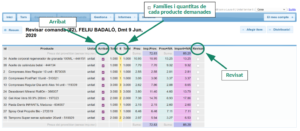
ATENCIÓ!!
Fixa’t molt bé que la suma del total de la comanda quadri amb el que marca l’albarà! Fins que no quadri, no segueixis endavant.
Si no tens l’albarà o aquest ha arribat amb errors, no segueixis endavant.
Deixa-ho així, amb les modificacions fetes, torna al resum per passar a la següent comanda i avisa la persona responsable d’aquesta comanda perquè demani l’abarà (si no n’hi havia) o un albarà modificat (si estava equivocat).
Un cop estigui tot correcte, fes clic a “Distribueix i valida!”.
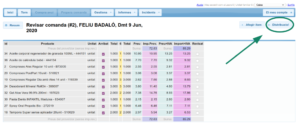
Et sortirà el següent missatge:
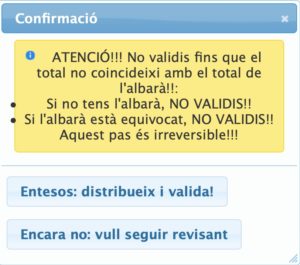
NOMÉS SI QUADRA LA COMANDA (el total a l’Aixada és el mateix que el de l’albarà), digues-li “Entesos: distribueix i valida!”.
Fes el mateix amb totes les comandes del dia.
JA ESTÀ!
Com fer la gestió petita dels diners (en construcció)
Aquesta part del tutorial va dirigida a les persones de la comissió econòmica que gestionen els comptes i diners de les UF i de La Vinagreta. S’explica com gestionar les accions i incidències que tenen repercussions econòmiques
Ingressos UF
Descripció: per exemple comptabilitzar els ingressos al banc que fan les UFs
Acció: amb perfil Caixa: Gestiona > Diners > Fer operacions > Normals > Ingrés a UF
Resultat: incrementa el saldo de la UF i incrementa el saldo de la Vinagreta
Càrrec a UF
Descripció: s’inclouen en aquest cas:
- la quota mensual,
- i els productes que es queda una família després de quadrar i que no havia demanat
Acció: amb perfil Caixa: Gestiona > Diners > Fer operacions > Normals > Càrrec a UF
Resultat: disminueix el saldo de la UF
Factures passades pel banc
Descripció: per passar factures que La Vinagreta paga, de proveïdors, de serveis, etc
Acció: amb perfil Caixa: Gestiona > Diners > Fer operacions > Normals > Pagament altres (De CC vinagreta)
Resultat: disminueix el saldo de la Vinagreta
Devolucions
Descripció: quan cal tornar-li uns diners a una UF
Acció: amb perfil Caixa: Gestiona > Diners > Fer operacions > Correccions > Anul·lar càrrec UF
Resultat: incrementa el saldo de la UF
Exemple: en un repartiment quan es cobra a una UF algun producte que realment no troba a la cistella o quan es trenca un producte (al cc vinagreta aquestes incidències no cal restar-les perquè es paguen en la factura). Estem assumim que la comanda ja està quadrada. Per buscar la comanda de què es tracta, i l’import: (perfil caixa) Informes > compres > escollir UF.
Producte que es queda una UF en lloc d’una altra
UF que no el rep → vegeu devolucions
UF que l’accepta → vegeu càrrec a UF
Llistat per saber les comandes mensuals que s’han de pagar
Acció: Perfil Caixa: Informes > Compres > Per proveïdor > [tria dates]. Un cop a pantalla se seleccionen totes les files i es copia en un Excel.
Per veure el detall de cada comanda i imports reals final de les comandes quadrades i tancades: perfil Caixa, Gestiona > Comandes, i clicar dins de cada comanda
Transport:
les comandes de l’Aixada no l’inclouen. S’ha de pagar amb la factura corresponent al proveïdor. A l’Excel de factures que s’han de pagar mensuals, hi surt el detall.
Altes famílies:
De la quota inicial (50 euros) que ingressa la família nova, s’han de fer dos càrrecs :
- 25 van a parar a la família Vinagreta: Correccions > Ingrés a altres (resultat: increment saldo Fam. vinagreta)
- 25 van a parar a la família: Normals >Ingrés a UF (resultat: increment saldo Fam. vinagreta i UF)
Exemple: 150 d’ingrés al banc, la UF en rep 100 al saldo de la seva família i el 50 es gestionen com s’ha explicat anteriorment
Baixes UF
El mes següent al que es donen de baixa es mira totes les comandes pendents. Es fa un correu a la família amb el diners que deu o li devem. S’ha d’especiifcar al correu que ja s’hi inclouen els diners de dipòsit inicials (25 euros)
- Si la família deu diners, esperem que l’ingrès arribi al banc (per fer zero el saldo) i llavors fem :
Correccions —- Ingrés a altres amb l’import corresponent.
- Si no, si se li paga diners:
Correccions — pagament altres amb l’import correponent.
Cal avisar a la comissió de benvinguda que hi ha numero lliure de UF, i donar de baixa el correu de la UF sortint de la llista de distribució.
Tasques que fa la persona de comptes del banc (Laura L.)
- pagament factures a proveïdors
- Extracte mensual amb el detall dels moviments del banc
Tasques que fa la persona de comptes dins de la coope (Àngels)
- Traspàs d’ingressos del banc a les UF
- Traspàs de les comandes pagades pel banc
- Incidències de les comandes (errors de productes que no arriben)
- Baixes de les UF (veg. més endavant Baixes UF)
- Càrrecs mensuals a totes les UF (quota)
- Excel amb detall de despeses de la cooperativa (doc. compartit)
Informàtica: diversos (en construcció)
Aquesta part del tutorial va dirigida a les persones de la comissió informàtica
Accés a la Base de Dades
Url d’accés: https://www.lavinagreta.org/adminer.php
Nom de la BD: lavi_comandes
Usuari: lavi_comandes
Pwd: lamarsalada999
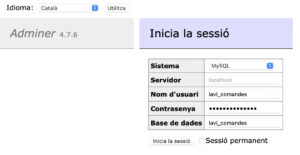
En entrar, accedim a la gestió de la base de dades